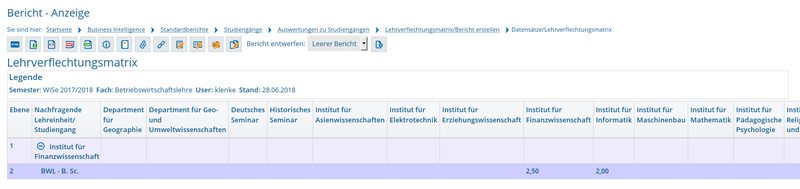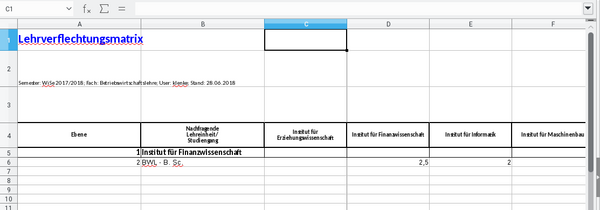Keine Bearbeitungszusammenfassung |
|||
| Zeile 23: | Zeile 23: | ||
==Auswertungsübersicht Studiengänge== | ==Auswertungsübersicht Studiengänge== | ||
'''[[ | '''[[Auswertungsuebersicht_Bereich_Studiengaenge|Auswertungsübersicht Bereich Studiengänge]]''' | ||
<!--== Erläuterungen Bereich Studiengänge== --> | <!--== Erläuterungen Bereich Studiengänge== --> | ||
Version vom 3. September 2023, 12:29 Uhr
Vorbedingungen
Rollen und Rechte
| Funktion | Rolle | Recht | Hinweis |
| Zugriff auf alle Standardberichte in Bereich Studiengänge | BI-Spezialist/-in/BI-Administrator/-in | Standardberichte anzeigen | Rechteparameter [Studiengänge(COS)] |
| Zugriff auf Bearbeitungsdialoge in Bereich Studiengänge | BI-Administrator/-in | Standardberichte administrieren | Rechteparameter [Studiengänge(COS)] |
Auswertungsübersicht Studiengänge
Auswertungsübersicht Bereich Studiengänge
Standardberichte Bereich Studiengänge
Studiengänge Hauptmenü
- Selektionsparameter
- Ergebnisbericht
Akkreditierungen nach Agentur und Status
Der Bericht Akkreditierungen nach Agentur und Status liefert eine Statistik von Einzel-/Paketakkreditierungen nach Agentur und Status des Verfahrens.
- Selektionsparameter
Die Maske liefert die üblichen Einschränkungsmöglichkeiten:
Bei den Lehreinheiten werden nur die aktuell gültigen Lehreinheiten zur Auswahl angeboten.
- Ergebnisbericht
Die Ergebnistabelle zeigt in den Spalten die Agenturen sowie eine Summe für Einzel- und Paketakkreditierungen. In den Zeilen finden Sie den aktuellen Status des Studiengangs.
Akkreditierungsdaten
- Selektionsparameter
- Ergebnisbericht
Allgemeine Angaben
- Selektionsparameter
- Ergebnisbericht
Angaben zum Studiengang
- Selektionsparameter
- Ergebnisbericht
Besondere Studienform/Leistung
- Selektionsparameter
- Ergebnisbericht
Bewerber und Zulassungen, Aufnahmekap.,Anfänger
Der Bericht Bewerber und Zulassungen, Aufnahmekap.,Anfänger zeigt für ein ausgewähltes Semester die Anzahl an Bewerberinnen und Bewerbern, die Aufnahmen sowie die Statistiken zu den beiden vorherigen Wintersemestern. Der Bericht beruht auf den Eingaben im Bearbeitungsformular auf der Registerkarte Zulassung und Zulassungszahlen.
- Selektionsparameter
In der Maske finden Sie die üblichen Einschränkungen.
Lehreinheit ist zeitabhängig in Bezug auf das vorherige Feld Semester, d. h. es werden immer jeweils nur die Lehreinheiten zur Einschränkung angeboten, die zum ausgewählten Semester gültig waren/sind.
- Ergebnisbericht
Die Tabelle zeigt die Statistiken zu Bewerberinnen und Bewerbern und Zulassungen.
Evaluation/Qualitätssicherung
- Selektionsparameter
- Ergebnisbericht
Initialisierung und Einstellung
- Selektionsparameter
- Ergebnisbericht
Kapazität des Studiengangs
- Selektionsparameter
- Ergebnisbericht
Lehrverflechtungsmatrix
Der Bericht Lehrverflechtungsmatrix bildet die Lehrverflechtung zu einem gegebenen Zeitpunkt in einer Matrix ab. Sie beruht auf den Eingaben im Bearbeitungsformular der Registerkarte Kapazität, d. h. der Verteilung der CNW- und CA-Werte.
- Selektionsparameter
In der Maske finden Sie die üblichen Einschränkungen.
Die Schaltflächen zur empfangenden und anbietenden Lehreinheit ist zeitabhängig in Bezug auf das vorherige Feld Semester, d. h. es werden immer jeweils nur die Lehreinheiten zur Einschränkung angeboten, die zum ausgewählten Semester gültig waren/sind.
- Ergebnisbericht
Die Ergebnistabelle zeigt in den Zeilen die nachfragenden Lehreinheiten (auf Ebene 1) und die Studiengänge (auf Ebene 2). In den Spalten werden die anbietenden Lehreinheiten angezeigt. Jede Zelle zeigt die Summe der CA-Werte für jeden Studiengang und jede anbietende Lehreinheit.
Die Tabelle ist als "Baum" aufgebaut, d. h. Sie können die unteren Ebenen jeweils aufklappen. Mit Klick auf Druckversion oder im Export nach Excel/PDF wird die ganze Matrix angezeigt, hier z. B. in Excel:
Meldung für das Landesamt (An- und Abmeldung)
Der Bericht Meldung fürs Landesamt (An- und Abmeldung) wurde speziell im Auftrag von Hochschulen im Land Nordrhein-Westfalen entwickelt. Er bietet als Ergebnis auf Mausklick ausgefüllte Formulare nach Vorgaben des Stat. Landeamtes NRW. Die Formulare beziehen sich auf die An-/Abmeldung eines Studiengangs.
Die zugrunde liegenden Informationen für das Formular finden Sie auf verschiedenen Registerkarten im Bearbeitungsformular, die meisten Angaben finden Sie auf dem Unterformular Besondere Studienformen.
- Selektionsparameter
In der Maske finden Sie die üblichen Einschränkungen.
Unter Art der Meldung können Sie angeben, ob Sie eine Anmeldung oder eine Abmeldung tätigen wollen. Darüber hinaus können (und sollten Sie) weitere Einschränkungen treffen, denn der Bericht wird für jeden ausgewählten Studiengang erzeugt.
Im Fuß des Formulars wird normalerweise der Kommentar im Eingabefeld Anmerkung Meldebogen auf dem Bearbeitungsformular Allgemein angezeigt. Wenn Sie einen anderen Kommentartext in das Formular eingeben wollen, können Sie im Feld Spezieller Kommentar einen neuen Kommentartext angeben.
Genauso verhält es sich bei einem/einer Ansprechpartner/-in: Generell wird der/die allgemeine Ansprechpartner/-in ausgegeben, Sie können aber auch einen anderen Ansprechpartner als den Standard-Ansprechpartner angeben.
- Ergebnisbericht
Das Ergebnis ist keine typische Infosystem-Tabelle, sondern ein speziell gestaltetes Formular.
Anmeldung
Die Anmeldung zeigt ein Formular mit den vom Stat. Landesamt geforderten Angaben.
Das oben aufgeführte Feld Konsekutiver Master wird in folgenden Fällen mit "Ja" angekreuzt:
- Der amtliche Abschluss ist ein Master (NRW:'30', '62', '66', '85', '86', '88', '89', '90', 'M1', 'M2', 'M3', 'M4', 'M5', 'M6') und:
- Der Studiengang hat den Studientyp "konsekutiv" oder
- Der Studiengang hat eine Studienform, die den amtlichen Schlüssel '3' oder '4' hat, in NRW sind dies die Studienformen Aufbaustudium und Ergänzungs-, Erweiterungs- und Zusatzstudium
Im unteren Bereich der Seite finden Sie das Zusatzformular für die Bundesstatistik:
Abmeldung
Die Anmeldung zeigt ebenfalls ein Formular mit den vom Stat. Landesamt geforderten Angaben.
Prüfungsordnungen eines Studiengangs
- Selektionsparameter
- Ergebnisbericht
Studiengang (Detailansicht)
Die Abfrage Studiengänge Detailansicht ist identisch mit der Detailseite in der Maske Studiengänge suchen und bearbeiten - allerdings zeigt letztere immer nur einen Studiengang an, während die Auswertung selbst auch mehrere Studiengänge anzeigen kann.
- Selektionsparameter
Die Maske sieht wie folgt aus:
Zusätzlich gibt es in der Maske noch ein Ankreuzfeld nur aktuelle Studiengänge, mit dem Sie die Ausgabe auf aktuelle Studiengänge beschränken können.
- Ergebnisbericht
Das Ergebnis entspricht im wesentlichen der Anzeige wie beim normalen Ergebnisbericht von "Studiengang suchen und bearbeiten", es werden pro Unterkapitel jedoch beliebig viele Studiengänge ausgegeben.
Die Ausgabe lässt sich auch nach Excel exportieren, dabei landen alle "GANG-Reiter" in je einem "Excel-Reiter".
Auswertung Tabelle ansehen
Um beliebige Tabellen der Komponente Studiengang zu Ansicht zu bringen, können Sie die Auswertung Tabelle ansehen aufrufen. Hier können einzelne Tabellen mit beliebigen Filtern und Ergebnisspalten ausgegeben werden.
- Selektionsparameter
In der Maske finden Sie zunächst das Feld Tabelle, wo Sie eine Tabelle festlegen müssen. In Abhängigkeit von der ausgewählten Tabelle werden die verfügbaren Felder angezeigt. Die folgende Abbildung zeigt ein Beispiel:
Wenn die Tabelle Akkreditierungsverfahren ausgewählt sind, werden folgende Felder unter Felder angezeigt:
Im obigen Beispiel wählen wir ein paar Felder aus.
- Ergebnisbericht
Wenn Sie die Maske ohne weitere Einschränkung abschicken, erhalten Sie folgendes Ergebnislayout:
Filterung in der Maske Tabelle ansehen
Um nur einzelne Zeilen zu Ansicht zu bringen, können Sie Filter setzen. Im folgenden Beispiel setzen wir den Filter "Akkreditierungsantrag eingereicht =1":
Sie wählen also unter Filter das gewünschte Feld, einen Operator, und einen Eingabewert.
Bei Feldern, die keine Direkteingabe bieten, sondern als Klappmenüs verfügbar sind, können Sie über den Button ... den Volltext suchen. Im folgenden Beispiel wählen wir als Filter den Button Akkreditierungsagentur.
Mit diesem Felder wird rechts der Button ... mit einer Auswahlliste von Agenturen gefüllt:
Wenn Sie hier die Auswahl "A-CBC" wählen, wird diese Auswahl in der Maske übernommen:
Das Feld Wert können Sie dabei leer lassen.
Als Ergebnis erscheint die Tabelle gefiltert:
Sie können die Ergebnisse weiter modifizieren, z. B. die Sortierung ändern oder Spalten ausblenden. Das Ergebnis wiederum können Sie als Lesezeichen speichern. Details dazu siehe Einfuehrung in BI-Standardberichte - HISinOne-BI#Bearbeitungsfunktionen.
Zulassung eines Studiengangs
- Selektionsparameter
- Ergebnisbericht
Zulassungszahlen, Studienplätze
- Selektionsparameter
- Ergebnisbericht
Zuordnung eines Studiengangs
- Selektionsparameter
- Ergebnisbericht